Dell UP3218K User Manual [bg]
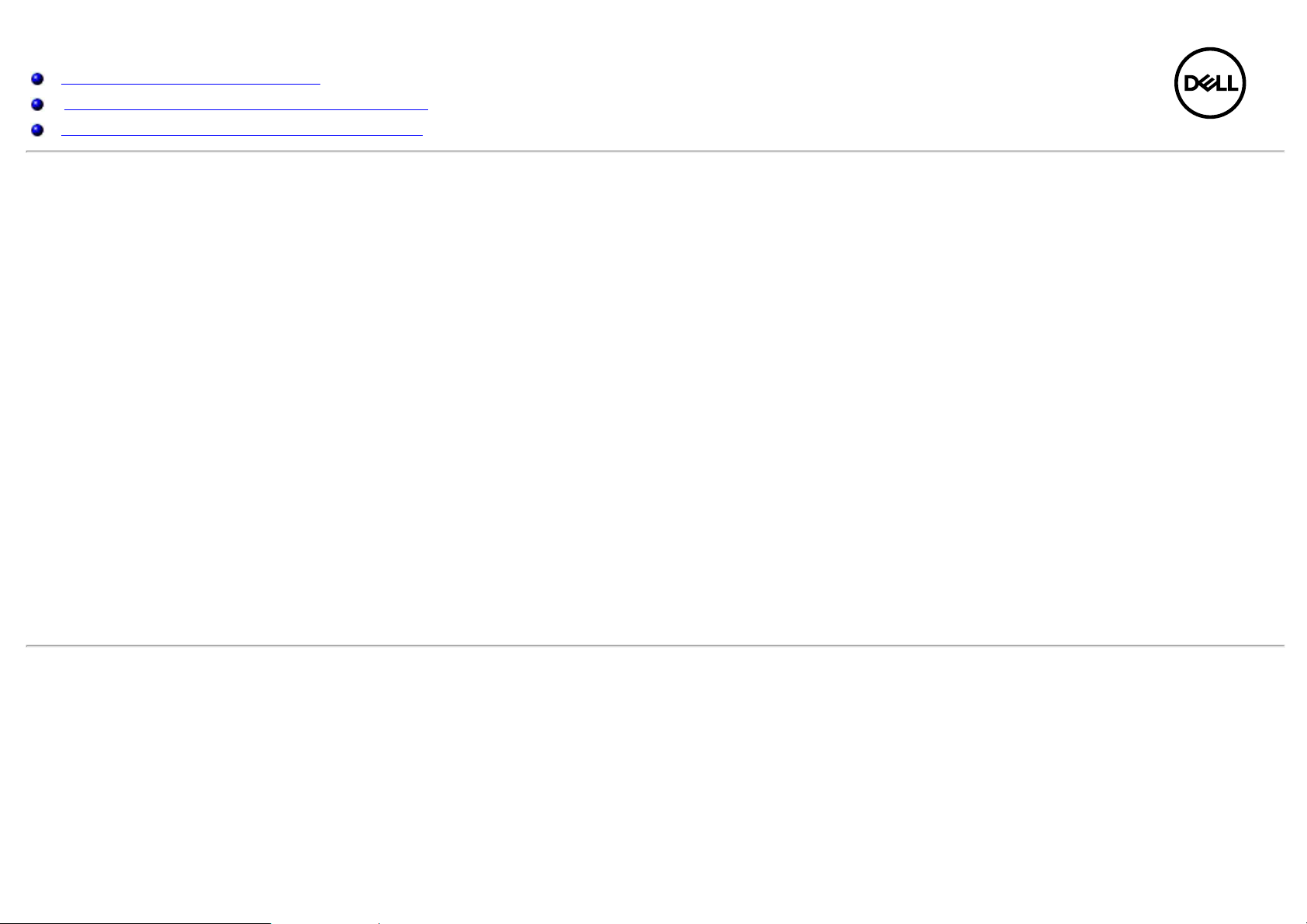
Ръководство на потребителя на Dell UltraSharp Color Calibration Solution
Dell UltraSharp Color Calibration Solution
Инсталиране на Dell UltraSharp Color Calibration Solution
Използване на Dell UltraSharp Color Calibration Solution
Dell UltraSharp Color Calibration Solution
Това решение Ви дава възможно най-доброто и най-прецизното възпроизвеждане на цветовете с Вашия Dell UltraSharp UP3218K за този дисплей при използване заедно с
X-Rite i1Display Pro Colorimeter.
Dell UltraSharp Color Calibration Solution осигурява три основни функции:
1. Въз основа на измерванията с i1Display Pro Colorimeter, както и използването на специални корекции за монитори, решението конфигурира основните настройки на дисплея точно, за да
емулира прецизно всеки един от петте стандартни цветови пространства на дисплея:
а. sRGB
б. Adobe RGB
в. REC709
г. DCI-P3
д. Monitor native (Основни настройки на монитора)
2. Въз основа на измерванията на стандартни тестови корекции, решението калибрира дисплея на стандартните стойности на гама, бели точки и баланс на сивото за емулиране на
цветовото пространство, което сте избрали.
3. Въз основа на измерванията на “характерен” набор от тестови цветове, решението изчислява и създава ICC профил за дисплея и активира профила в операционната система Windows.
Основните ползи от редовното използване на Dell UltraSharp Color Calibration Solution заедно с i1Display Pro Colorimeter включват:
•Цветовете на снимки, дизайнерски творби, филми и уеб страници изглеждат както авторът е възнамерявал
•Стабилен и предвидим цвят - цветовете изглеждат едни и същи сега и по-късно
•Гарантирана последователност и прецизност на цветовете за всички монитори Dell UltraSharp
•Прецизни профили за “употреба с приложения за управление на цветовете” и драйвери за принтери, така че цветовете, които ще бъдат отпечатани да са същите като цветовете,
които виждате и за точна “софтуерна проверка”
Инсталиране на Dell UltraSharp Color Calibration Solution
1. Свържете USB кабела към Вашия хост компютър. (Вижте Ръководство за бърз старт или Ръководство на потребителя, предоставено с Вашия UP3218K дисплей). Вашият UltraSharp
UP3218K ще функционира като дисплей с високо качество без USB връзка, но при свързване Dell UltraSharp Color Calibration Solution ще получи контрола, от който се нуждае за точно
пресъздаване на емулации на цветови пространства и калибриране на дисплея.
2. Поставете CD диска “Driver and Documentation” (Драйвер и документация), предоставена заедно с Вашия UP3218K дисплей в CD или DVD устройството на компютъра.
3. В зависимост от това дали Autorun (Автоматично изпълнение) е разрешено или забранено на Вашия компютър, следвайте стъпките по-долу:
Ако на Вашия компютър опцията Autorun (Автоматично изпълнение) е разрешена, изберете предпочитания език, след което изберете “Install Dell UltraSharp Color
Calibration Solution” от менюто. След като се стартира инсталиращата програма, следвайте инструкциите на екрана стъпка по стъпка, за да завършите
инсталацията.

Ако опцията Autorun (Автоматично изпълнение) е забранена на Вашия компютър, отидете до CD/DVD устройството, за да
откриете CDBrowse.exe и щракнете двукратно за инсталиране.
След това следвайте стъпките в инструкциите на екрана, за да завършите инсталацията.
Използване на Dell UltraSharp Color Calibration Solution
Имате нужда от X-Rite i1Display Pro Colorimeter, който да използвате със софтуера Dell UltraSharp Color Calibration Solution. X-Rite i1Display Pro Colorimeter може да се закупи от Dell в избрани
страни. Свържете се с представител на Dell, за да разберете дали е наличен във Вашата страна. X-Rite i1Display Pro Colorimeter е достъпен в онлайн магазините North American и Pantone на
X-Rite, а също и от световната мрежа на дистрибутори на X-Rite.
За да използвате Dell UltraSharp Color Calibration Solution, следвайте стъпките по-долу:
1. Включете X-Rite i1Display Pro Colorimeter в достъпен USB порт на Вашия компютър или на дисплея (вижте Ръководство за бърз старт или Ръководство на потребителя, което се
предлага заедно с Вашия UP3218K дисплей).
2. Стартирайте приложението Dell UltraSharp Color Calibration Solution като щракнете два пъти върху иконата на програмата, намираща се на работния плот или под Start (Старт)
-> All Programs (Всички програми) -> Dell Displays (Дисплеи Dell). След това следвайте инструкциите на екрана стъпка по стъпка.
ЗАБЕЛЕЖКА: След като започне процеса на профилиране, уверете се, че не сте променили някои от цветовите настройки от предния панел, използвайки екранното меню (OSD).
Промяната на тези настройки по време на калибриране може да доведе до непоследователни измервания и неточно калибриране и профили. Ако промените някоя от тези настройката
след пускането на Dell UltraSharp Color Calibration Solution, резултатите може да са неточни и да се наложи да пуснете Dell UltraSharp Color Calibration Solution отново.
ЗАБЕЛЕЖКА: Препоръчително е да изключите други изпълняващи се програми преди да стартирате Dell UltraSharp Color Calibration
ЗАБЕЛЕЖКА: Може да се наложи да промените готовия режим на монитора с помощта на OSD на CAL1 или CAL2 преди да започне калибрирането. [Color Setting (Цветова
настройка) -> Preset Modes (Готови режими) -> Color Space (Цветово пространство)]
ЗАБЕЛЕЖКА: Свържете само UP3218K, който възнамерявате да калибрирате, към компютъра при извършване на калибриране. Изключете другите UP3218K ако имате няколко
монитора или верижното монтирани монитори.
Авторско право © 2017 г. Dell Inc. Всички права запазени. Този продукт е защитен от американските и международни закони за авторско право и интелектуална собственост.
Dell™ и логото на Dell са търговски марки на Dell Inc. в САЩ и/или други юрисдикции. Всички други марки и наименования, споменати тук, са търговски марки на съответните
компании.
